Възможно ли е да се изтрие вградени -при приложения на Windows 10 и как най -добре да го направите

- 4333
- 1001
- Allan Weber
Някой се премести в Windows 10 доброволно, други го принудиха. До голяма степен поради прекратяването на поддръжката на Windows 7, както и поради обективните несъвършенства на Windows 8.
Десетата операционна система, разработена от Microsoft, има редица предимства и разширени възможности. Но не можете да го наречете перфектен във всичко.
Когато инсталирате тази ОС, заедно с нея, набор от стандартни приложения е инсталиран на компютри и лаптопи. Не всички от тях се нуждаят от обикновен потребител.

Оттук и естественото желание да се отървете от всички допълнителни. Но в случай на стандартен софтуер (софтуер), всичко не е толкова просто. Те могат да бъдат без никакви проблеми и бързо да премахнат "старта" от менюто, но в секцията "Всички приложения" те ще останат. Също така няма да е възможно да се премахне през контекстното меню. Ако погледнете тези приложения, бутонът "изтриване" липсва в това меню. Въпреки че е в друг софтуер, който потребителят си е задал, съответната опция за изтриване е.
Защо да премахнете
Обикновено причината за премахването се крие в ненужната им част за потребителя. Да, софтуерът не заема много място на твърд диск. Но изобилието от ненужни икони на някои откровено дразни.
Ако е инсталиран допълнителен набор от приложения и програми, които действително заменят стандартните, е безсмислено да го държите на вашия компютър.
Рядко, когато подобна нужда възниква чисто, за да освободи мястото на твърдия диск.
Какво може да бъде премахнато
Първо трябва да определите кои вградени приложения, които вървят заедно с операционната система Windows 10, могат да бъдат премахнати от техния компютър. Тук не е важен, той ще бъде стационарен настолен компютър или лаптоп.
Списъкът с програми, налични за премахване от стандартния набор за операционната система Windows 10, изглежда нещо подобно:
- 3D строител;
- Зареждане на Skype;
- Приложение Xbox;
- Офис (натоварване и подобряване);
- Една бележка;
- Колекция Microsoft Solitaire;
- Снимки;
- хора от кандидатстване;
- Календар и поща;
- Кино и телевизия;
- Карти;
- Камера;
- Калкулатор;
- Будилник и часовник;
- Запис на глас;
- Новини, спорт, финанси и време;
- Телефон диспечер.
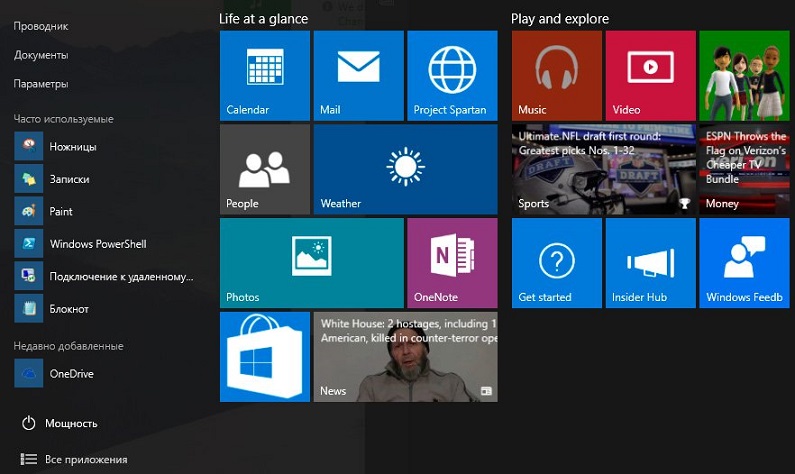
Всеки от тях има съкратено име. Те също трябва да бъдат известни с цел допълнително изтриване на една стандартна програма.
Как да изтриете отделна програма
Не всички потребители искат да се отърват от всички вградени -в стандартни програми за операционната система Windows 10. Те могат да се намесват или притесняват някакви конкретни приложения. Именно от тях искам да се отърва от.
Единственият въпрос е как да премахнете отделни вградени -An приложения на Windows 10, без да се засяга онези, които могат да бъдат полезни в бъдеще.
Този случай има отделна и достатъчно подробна инструкция. Изглежда както следва:
- Стартирайте инструмента за Windows PowerShell. За да направите това, просто отворете лентата за търсене в лентата на задачите и въведете името PowerShell. Търсачката ще намери подходящо приложение.
- След като намерихте тази програма, първо трябва да щракнете върху нея с правилния клавиш на мишката. Тук изберете елемент, който ви позволява да стартирате приложение Deinstal от името на администратора.
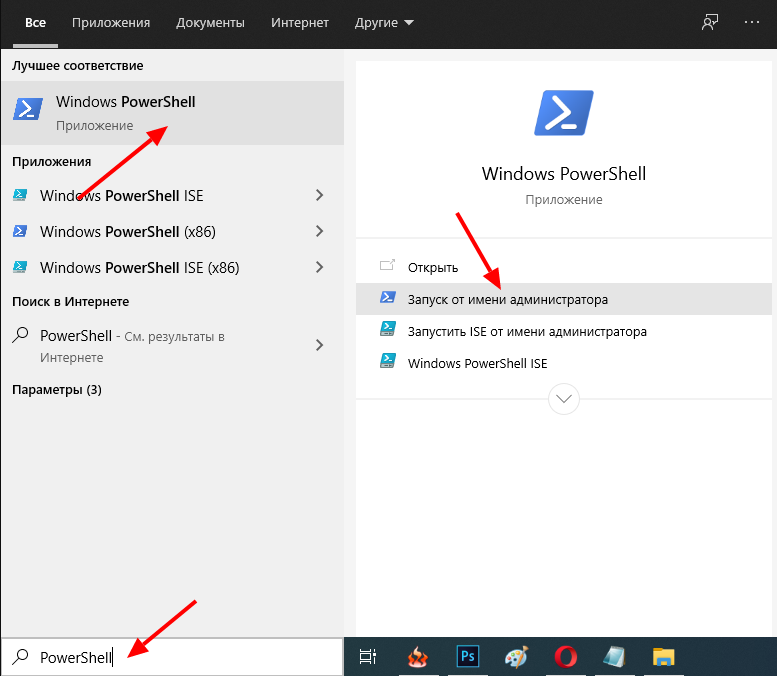
- За да премахнете излишъка от компютъра, трябва да използвате две команди, налични в инструмента PowerShell. Те са предписани като get-appxpackage, както и премахване на appxpackage. Но вие също трябва да разберете как да използвате конкретно тези инструменти.
- След като влезете в първата команда, на екрана ще се появи пълен списък на всички приложения на компютъра, които вървят заедно с операционната система при инсталиране. Тук няма да се показват обикновени програми, които могат лесно да бъдат изтрити с помощта на контролния панел.
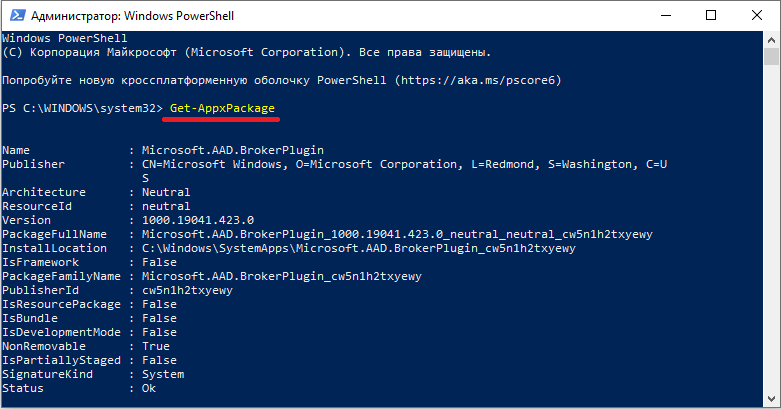
- Но недостатъкът на екипа е, че за анализ списъкът за отваряне не е много удобен. Работата с него не е толкова лесно. Следователно е по -удобно и удобно да се използва вариацията на една и съща команда. Предписва се като Get-appackage | Изберете име, PackageFullName. Ако използвате тази опция, тогава пълното име на софтуера ще се показва от дясната страна на екрана и ще бъде съкратено отляво. За да изтриете приложението, трябва да знаете точно пълното му име, без този раздел, не можете да направите в списъка.
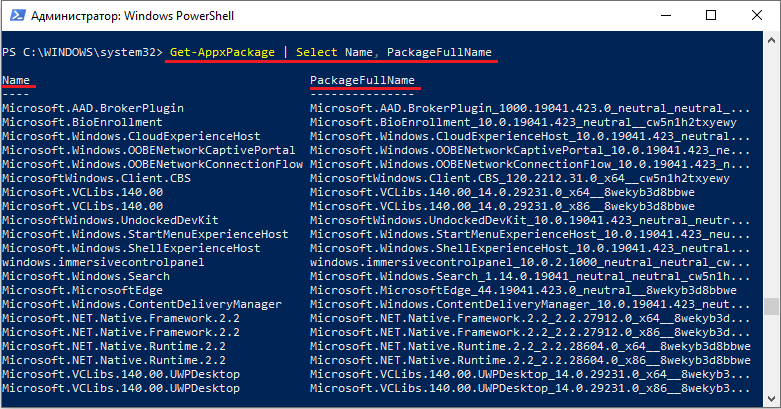
- Ако трябва да изтриете едно, отделно взето приложение, тогава трябва да използвате пакета Get-appxpackage PackageFullName | Премахване-appxpackage.
- В същото време Windows 10 има доста широка възможност. За да не предпишете пълното име, можете да използвате неговото намаление. В този случай символ, наречен като звезда, тоест *ще замени други символи. Списъкът на съкратените имена на вградени програми ще бъде представен по -долу.
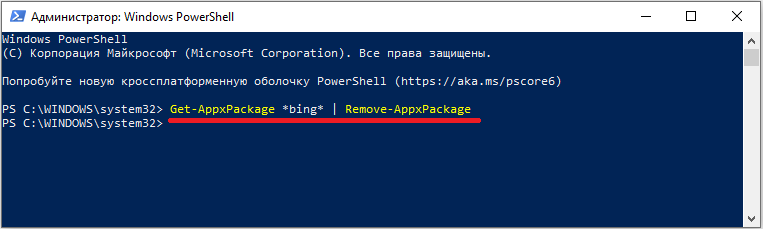
- Тъй като една операционна система може да има няколко потребители, можете да изтриете стандартен софтуер за всички или за един конкретен потребител.
- Горният пример за премахване е подходящ за текущия оторизиран потребител. Ако трябва да премахнете стандартния набор от софтуер навсякъде, тогава Get -AppxPackage -Алузаторите пакетни наименования | Премахване-appxpackage.
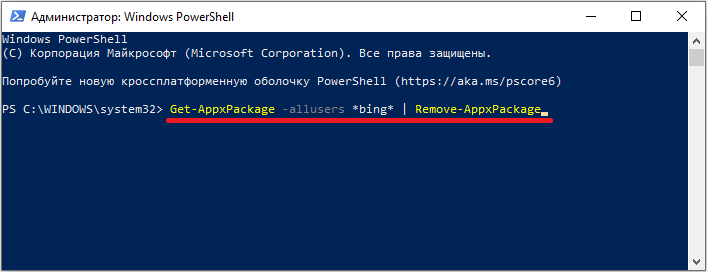
Сега относно съкратените имена на програми.
Те са предписани на английски. Следователно, за да се разбере какъв вид приложение е не е трудно:
- Хора (хора);
- Приложения за комуникация (поща и календар);
- Zunevideo (това е приложението за телевизия и кино);
- 3dbuilder;
- OfficeHub (подобряване и качване на офис);
- Карти (карти);
- Снимки;
- Solitare;
- Skypeapp;
- една бележка;
- Камера;
- Калкулатор;
- SoundRacorder (запис на глас);
- WindowsPhone (телефонна диспечер);
- Bing (новини, време, спорт);
- Аларми (будилник, часовник);
- Xbox.
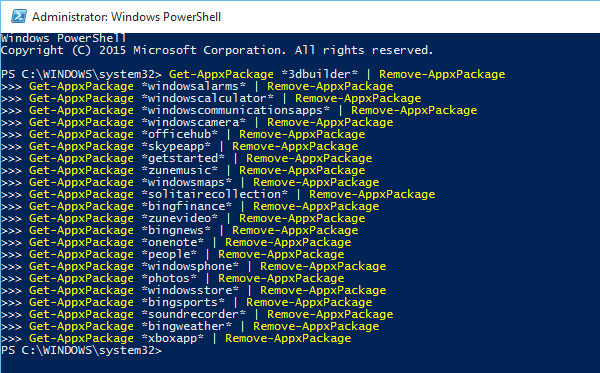
Иначе нищо сложно. Въведете необходимите команди и изчакайте премахването на софтуера.
Премахване на всички по
Сега към въпроса за изтриването на всички вградени програми в Windows 10 едновременно.
Опция за тези, които определено не се нуждаят от нито едно от стандартните разработки на софтуера. Но тук е по -добре да мислите добре и много внимателно претегляйте решението си.
Премахване на целия софтуер, можете да вземете този, който може да бъде полезен и необходим. Поради това е по -добре да седнете на компютъра по -дълго, но последователно се отървете от всяка ненужна програма. Но да не докосвам всички останали.
Но ако трябва да разберете как да деактивирате всички стандартни приложения наведнъж и да ги изтриете от списъка на Windows 10, трябва да извършите следните действия:
- В същото време натиснете бутоните Win и S, за да се обадите на прозореца за търсене;
- въведете тук вече познатото име „PowerShell“;
- Кликнете върху инструмента с десния бутон;
- стартирайте програмата за изтриване от името на администратора;
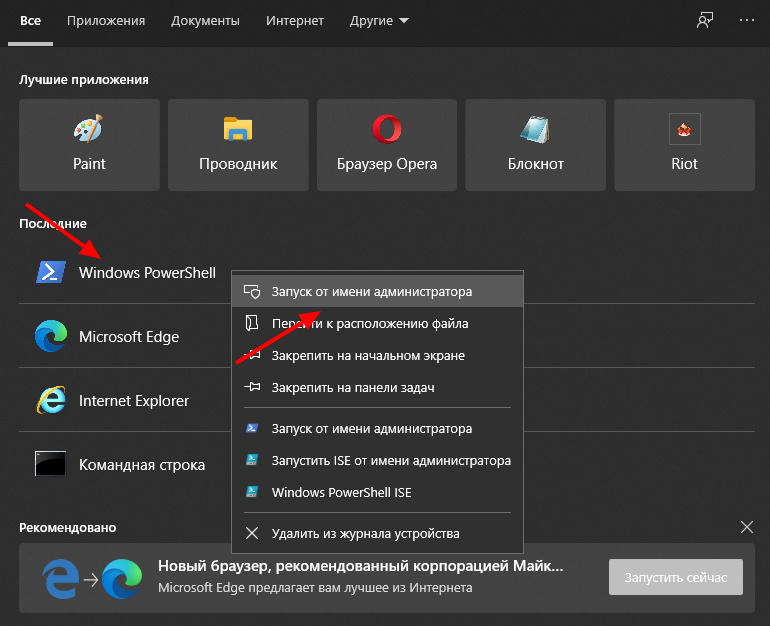
- Въведете пълната команда за изтриване, която изглежда както следва в get-appxpackage | Премахване-appxpackage;
- След като предписа този екип, натиснете клавиша за въвеждане (Enter);
- Изчакайте, докато екипът бъде изпълнен.
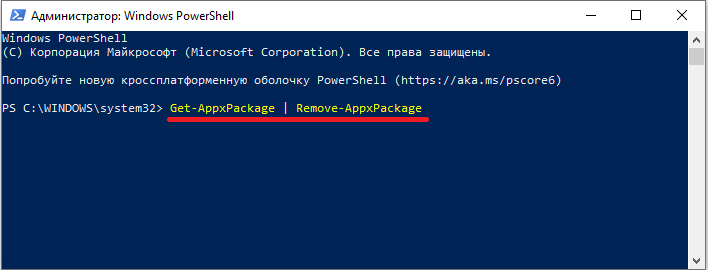
Случва се също така, че почти всичко е необходимо за изтриване, но не и да се докосва буквално една програма.
Това също е възможно. Точно тогава екипът ще трябва да добави още един ред. Тя изглежда така $ _.Име -нето като "xxxx". Тук xxxx е пълно или съкратено име на програмата.
Например, ако трябва да оставите Windows Store недокоснат, тогава пълният код на програмата за премахване на всички приложения, в допълнение, ще има следния изглед:
Get-appxpackage | Какво -object $ _.Име -Ниподобно "*Windowsstore*" | Премахване-appxpackage
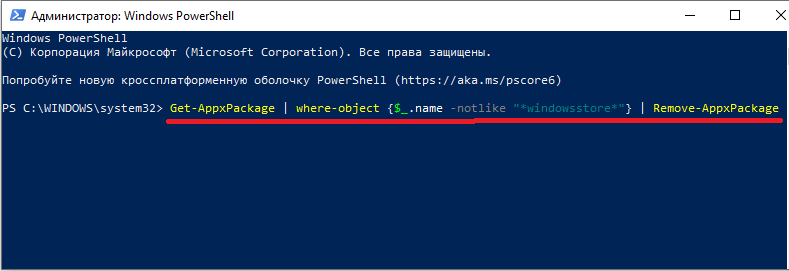
Вътре в този дизайн можете да поставите всякакъв брой програми, които потребителят иска да направи в списъка с изключения, за да изтрие.
Просто трябва да формирате общ дизайн, да вмъкнете в командния ред и да щракнете върху Enter. Тогава процесът на премахване на софтуера ще премине. И онези стандартни програми, които бяха решени да напуснат, ще останат недокоснати на компютър или лаптоп.
Премахване с помощта на
Ще бъде честно да се каже, че е доста трудно и необичайно да се изтрие всички стандартни приложения в Windows 10 OS през Windows 10 OS. Различни кодове, комбинация от всички видове букви, цифри и символи откровено плаши.
Тъй като за да премахнете всички ненужни и изтрийте стандартните приложения, за Windows 10 има алтернативни решения. Това е специализиран софтуер, който работи в обичайния и по -разбираем за много интерфейси.
https: // www.YouTube.Com/гледайте?V = 86CZJY5RDBO
Сред най -ефективните и популярни Deinstallors трябва да се подчертаят 2 програми:
- WPU;
- Ccleaner
Още през есента на 2018 г. беше публикувана нова версия на програмата CCleaner, която получи допълнителна възможност под формата на функция от премахване на стандартни приложения в операционната система Windows 10.
И работи доста ефективно, бързо и уверено.
Потребителят трябва да извърши следните действия:
- Инсталирайте текущата версия на инструмента CCleaner;
- стартирайте програмата;
- Отидете в секцията „Сервизната“;
- Изберете „Изтриване на програми“;
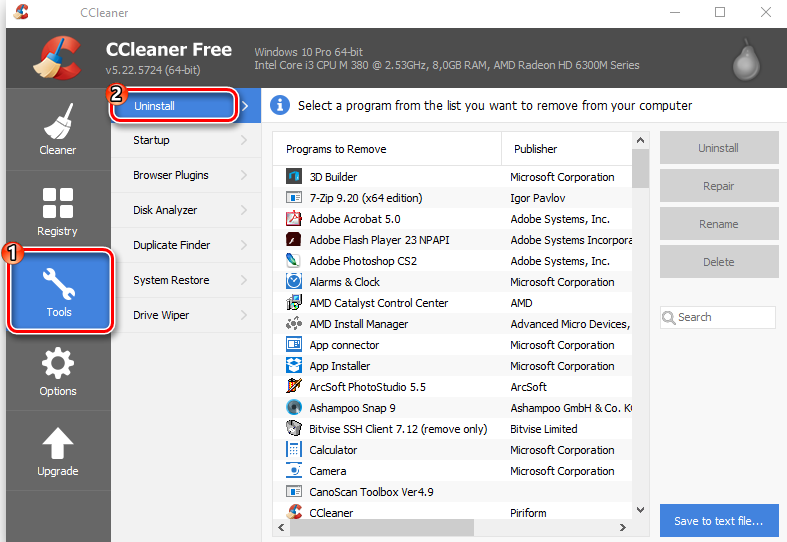
- В списъка, който се отвори, намерете излишен софтуер, който не е необходим;
- Натиснете бутона "Deinstal";
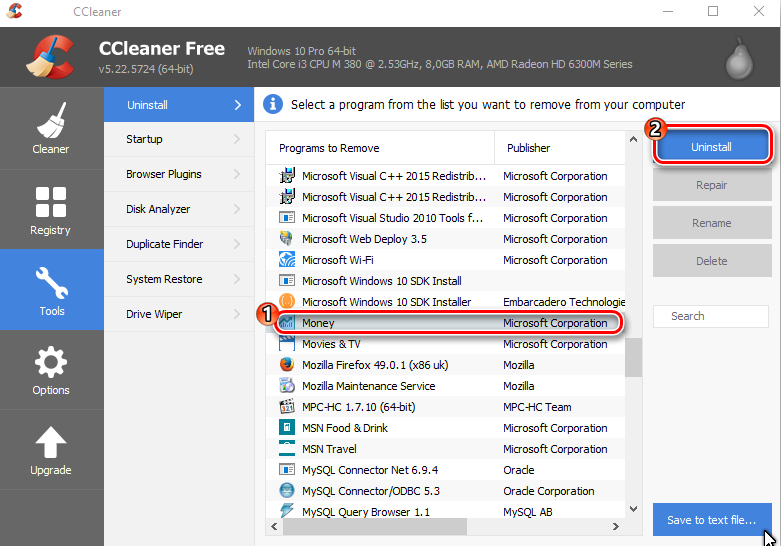
- Изчакайте завършването на отстраняването;
- По аналогия, почистете компютъра от други ненужни приложения.
Всичко работи изключително просто просто. Освен това CCleaner има важни допълнителни функции и възможности. Приятелски и разбираем интерфейс само добавя привлекателността на използването на тази конкретна програма. И което все още е важно, то се разпространява безплатно.
Що се отнася до WPU, тоест разумна програма Uninstaller, не е по -трудно да се работи с този софтуер.
Последователността на действията ще бъде тази:
- Изтеглете и инсталирайте програмата;
- стартирайте приложението;
- Изчакайте, докато програмата намери всичко на компютъра;
- Натиснете логото на Windows;
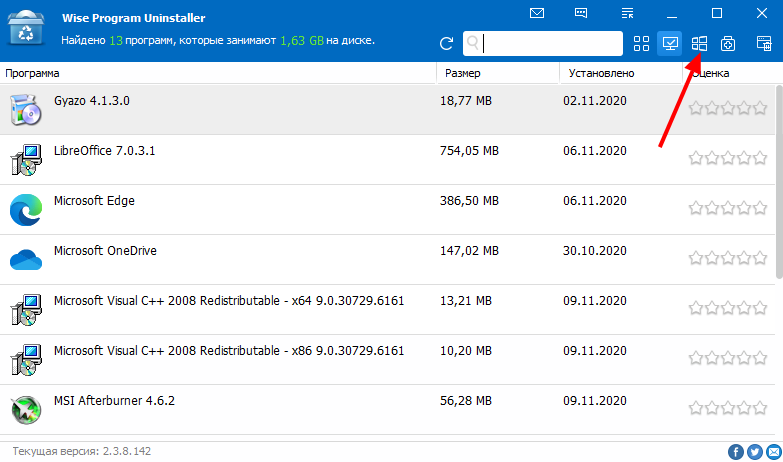
- След като натисне потребителя, той се хвърля в секцията с предварително инсталиран софтуер;
- Изберете необходимата програма за изтриване;
- Щракнете върху мишката, натиснете „Извадете“;
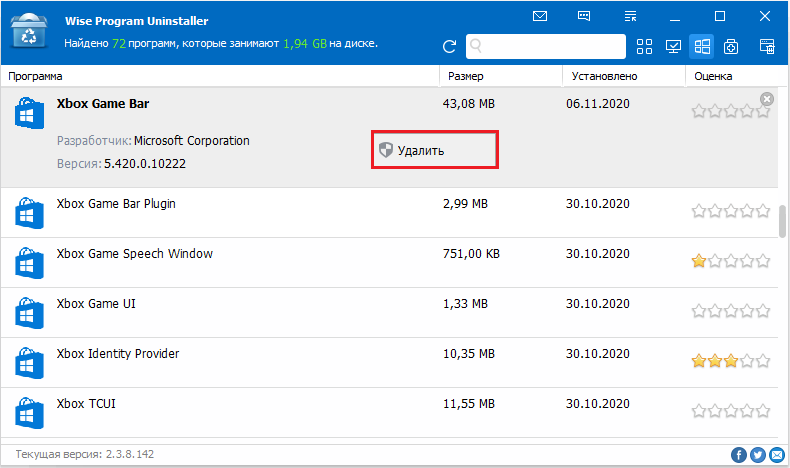
- Изчакайте завършването на процедурата.
Това е всичко. Приложение, което не се изисква потребителят, се премахва от компютър или лаптоп.
Възстановяване на приложения
Има ситуации, когато потребителят специално или случайно изтрива стандартния набор от софтуер. Или исках да изтрия само няколко програми, но се оказа, че всички предварително инсталирани приложения са разтърсени.
Това е несериозен проблем. Възстановяване на загубения софтуер може. И доста просто.
Това изисква да започнете отново инструмента PowerShell.
В прозореца се вмъква специален екип. Дизайнът трябва да изглежда както следва:
Get-appxpackage | Foreach add -appxpackage -disabledevelopmentmode -rigister $ ($ _.Инсталиране) \ appxmanifest.Xml "
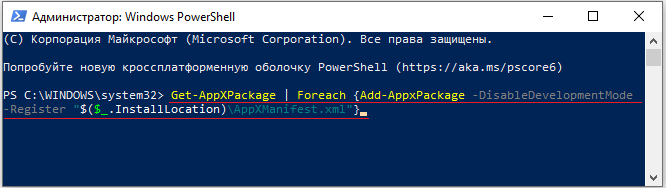
Ако трябва да възстановите софтуера за всички потребители на компютър, когато има няколко от тях, след това след получаване на UPPXPackage трябва да добавите допълнителна линия Allausers.
Сега остава само да кликнете върху Enter и да изчакате пълното завършване на процеса на инсталиране на изгубен софтуер.
Не се изненадвайте, ако някои програми все още не се връщат. Случва се. В тази ситуация най -правилното решение би било да отидете в магазина на Windows и вече оттам да изтеглите целия необходим софтуер.
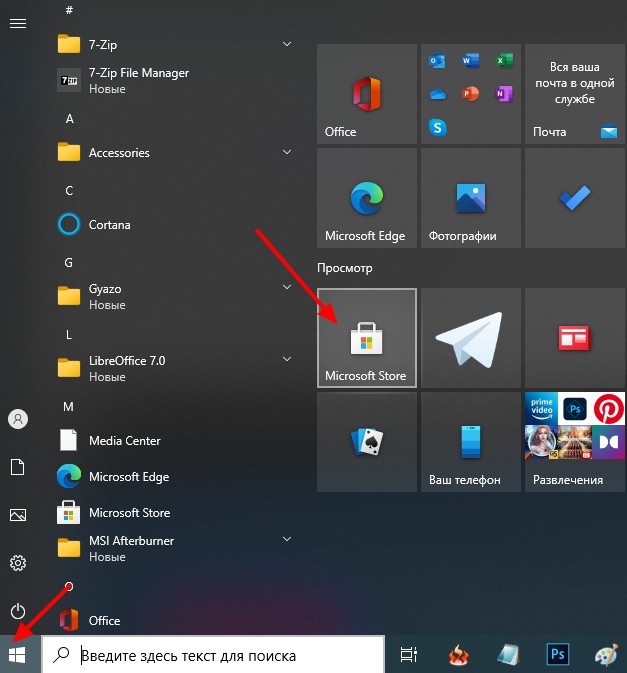
Същият метод ще бъде от значение в случая, когато бяха премахнати само няколко програми. Много по -лесно е да отидете в магазина и да изтеглите всичко, отколкото да предпишете сложни комбинации от кодове чрез PowerShell.
Преди да изтриете нещо от компютър, трябва да помислите внимателно. В крайна сметка това, което не се използва сега, може да бъде полезно за ден или след няколко месеца.
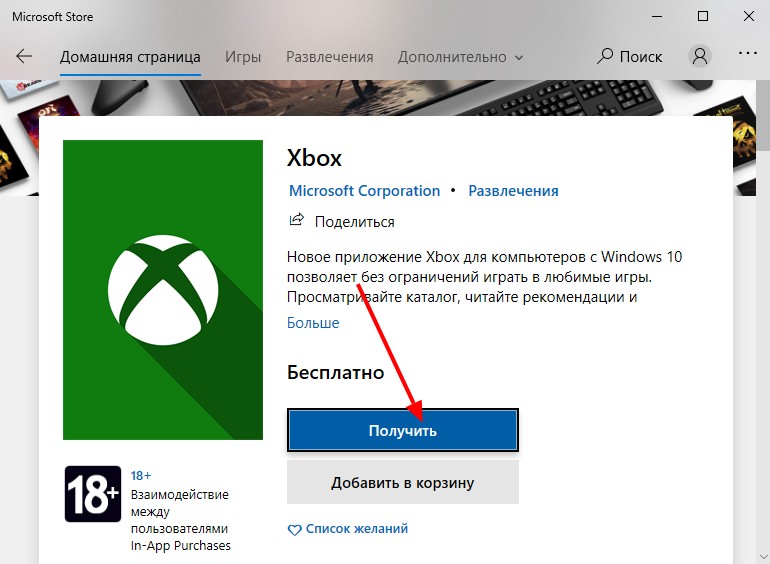
В допълнение, стандартният софтуер заема много място. Ако потребителят смущава големия списък от програми в менюто за стартиране, предварително инсталираните приложения могат просто да бъдат премахнати от там, без да се премахват напълно от компютъра. Но тук също трябва да се има предвид, че след следващото актуализиране на операционната система те вероятно ще се появят отново там.

